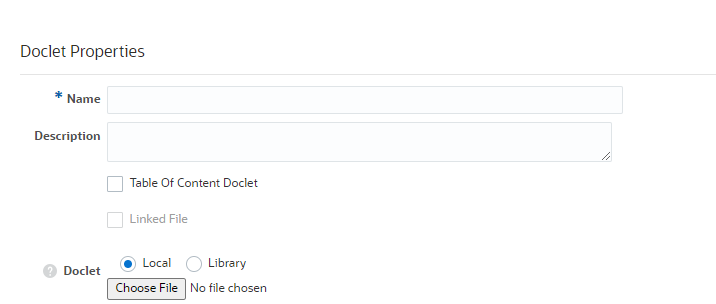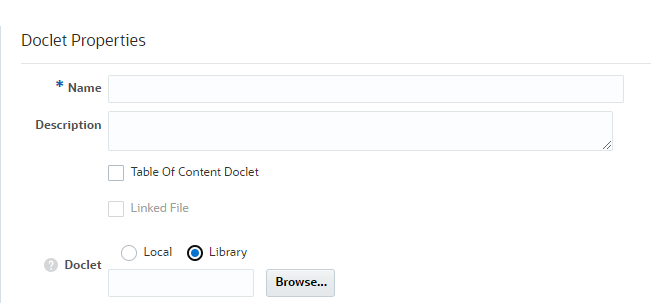将 Excel 内容添加到引用 doclet
“引用 doclet”可用作公用 Excel 报表内容(例如,损益报表、即席网格和文本)的容器。doclet 作者可以通过 Oracle Smart View for Office 或 Web 将这些内容嵌入在报表包中为其分配的 doclet 区域。每次签入引用 doclet 时,系统都会通过自动化服务器刷新自动更新嵌入式内容,从而确保数据始终为最新的。
报表包可以具有多个包含 Microsoft Excel 文件的引用 doclet。单个引用 doclet 可以包含基于 Excel 中的已命名范围创建的公用报表内容的多个实例。Excel 内容还可以包含动态 Smart View 内容,例如即席网格和报表。
就工作流而言,引用 doclet 类似于常规 doclet。通过报表中心,引用 doclet 可以进行内容控制(签入和签出)以及全面的版本控制。例如,如果一个报表包所有者已签出了引用 doclet,则其他用户无法对其进行更改。修改引用 doclet 时,系统将生成历史记录和包含所做更改的关联版本。有关在引用 doclet 中嵌入内容的详细信息,请参阅面向 doclet 作者的“了解嵌入式内容”。
注:
建议将一个引用 doclet 或引用文件中定义的可用内容数限制在 30 或 30 以内。必须确保引用 doclet 或引用文件的大小应小于 5 MB。
如果一个 doclet 包含的可用内容超过 30 个,或者大小超过 5 MB,则签入 doclet 的处理时间可能会延长,并且 doclet 可能无法签入。
要为 Microsoft Office 文档(例如 Excel 文件)添加引用 doclet 以便添加管理报表内容,请参阅“将管理报表添加到引用 doclet”: